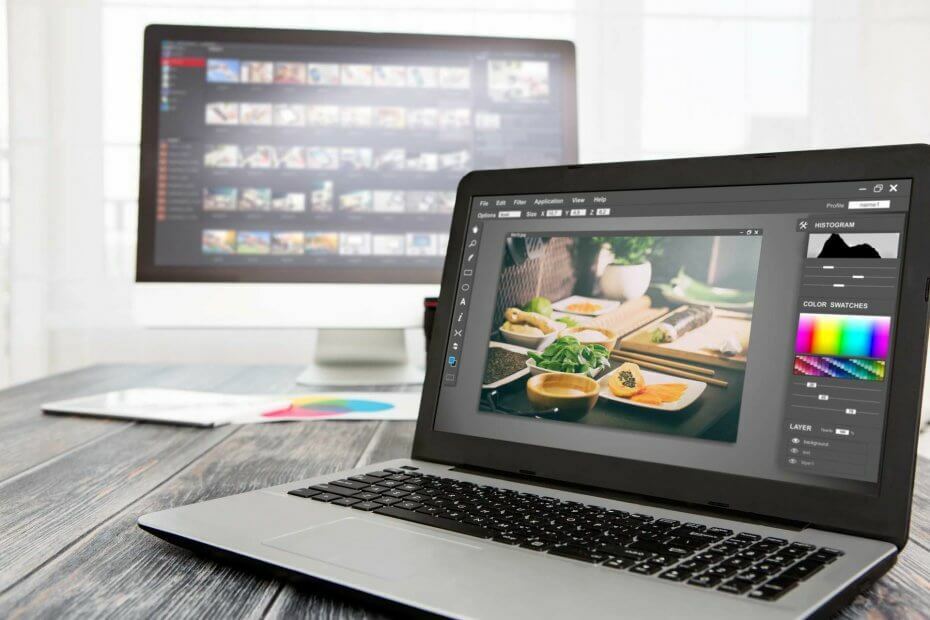- В случай, че се чудите колко VRAM използва вашият Windows 10, ще намерите отговора в това ръководство
- Разбирането как да видите колко RAM имате на вашето устройство с Windows 10 може да ви помогне да вземете информирани решения.
- Можете да проверите количеството VRAM, което има графичната карта, чрез Разширени настройки на дисплея.
- Ако вашият компютър включва два графични процесора, можете да намерите подробности за VRAM за дискретна графична карта в прозореца DirectX Diagnostic Tool.

Този софтуер ще поправи често срещаните компютърни грешки, ще ви предпази от загуба на файлове, злонамерен софтуер, отказ на хардуер и ще оптимизира вашия компютър за максимална производителност. Отстранете проблемите с компютъра и премахнете вирусите сега в 3 лесни стъпки:
- Изтеглете инструмента за възстановяване на компютъра Restoro който идва с патентованите технологии (патентът е наличен тук).
- Щракнете Започни сканиране за да намерите проблеми с Windows, които биха могли да причинят проблеми с компютъра.
- Щракнете Поправи всичко за отстраняване на проблеми, засягащи сигурността и производителността на вашия компютър
- Restoro е изтеглен от 0 читатели този месец.
Много графични карти включват VRAM (иначе виртуална памет), която е вид RAM (Оперативна памет) специално за графични данни.
VRAM е необходим предимно за графично интензивен софтуер, като игри за Windows и приложения за 3D графичен дизайн.
Компютрите могат да включват интегрирани или дискретни графични процесори (графични процесори). Интегрираният графичен процесор споделя стандартна системна памет (RAM).
Отделни дискретни графични карти са тези, които имат своя собствена VRAM, която не се споделя с процесори.
Така че, наистина трябва да разберете колко VRAM има вашият лаптоп или настолен компютър, ако включва дискретна графична карта.
Има няколко начина да проверите каква е общата VRAM на вашата дискретна видеокарта. Можете също така да наблюдавате използването на VRAM със системните инструменти на Windows 10.
Как да проверя колко VRAM имам в Windows 10?
1. Отворете Разширени настройки на дисплея
- Щракнете върху Windows 10 Въведете тук, за да търсите бутон, който се намира отляво на лентата на задачите.
- Тип разширени настройки на дисплея в помощната програма за търсене.
- Щракнете Преглед на информацията на дисплея за да отворите Настройки, както в моментната снимка директно по-долу.

- След това щракнете Показване на свойствата на адаптера за да отворите прозореца в кадъра директно отдолу.

- The Адаптер в този прозорец посочва VRAM на вашия графичен процесор като специална видео памет. Можете да щракнете Добре за да излезете от прозореца.
Забележка: Ако вашият компютър включва два графични процесора, Адаптер раздел ще ви покаже само подробности за вашия интегриран графичен процесор. Потребителите с компютри, които включват два графични процесора, могат да намерят подробности за VRAM за своите дискретни графични карти както е очертано за втория метод.
2. Отворете инструмента за диагностика DirectX
- Щракнете с десния бутон върху вашия Windows 10 Започнете бутони изберете Бягай за да отворите този аксесоар.
- След това въведете тази команда в Run:
dxdiag - След това щракнете Добре за да отворите инструмента за диагностика DirectX, показан директно по-долу.

- Изберете Дисплей 2 в раздела директно отдолу.

- Там Display Memory посочва количеството VRAM, което дискретният ви графичен процесор има в мегабайта (1000 MBs = 1 GB). Можете да щракнете Изход за да затворите прозореца.
3. Как да проверите използването на VRAM
- За да проверите използването на VRAM, щракнете с десния бутон върху лентата на задачите и изберете Диспечер на задачите опция.
- Изберете производителност раздел.
- След това изберете GPU кутия там.
- Ако вашият компютър включва два графични процесора, изберете GPU 1 за да видите използването на специална памет за графична карта VRAM.

- Можете да видите използването на споделена памет за вторичен интегриран графичен процесор, като изберете GPU 0.

- Можете също да видите използването на графичния процесор на приложенията в графата на графичния процесор в раздела Процеси на диспечера на задачите.

- Щракнете върху GPU в раздела Процеси, за да видите използването на графичния процесор на приложението от най-високото до най-ниското.
И така, можете да видите колко VRAM има вашата графична карта и да наблюдавате използването на VRAM чрез диспечера на задачите. Ако вашата графична карта има повече от 4 GB VRAM, можете да играете по-системни игри с по-висока резолюция.
 Все още имате проблеми?Поправете ги с този инструмент:
Все още имате проблеми?Поправете ги с този инструмент:
- Изтеглете този инструмент за ремонт на компютър оценени отлично на TrustPilot.com (изтеглянето започва на тази страница).
- Щракнете Започни сканиране за да намерите проблеми с Windows, които биха могли да причинят проблеми с компютъра.
- Щракнете Поправи всичко за отстраняване на проблеми с патентованите технологии (Ексклузивна отстъпка за нашите читатели).
Restoro е изтеглен от 0 читатели този месец.
често задавани въпроси
Можете да разберете колко VRAM интегрирани и специални графични карти имат на вашия лаптоп с Диспечер на задачите и инструмента за диагностика DirectX.
Лаптопите с два GB VRAM са достатъчни за бюджетни игри при 720p и 1080p резолюции.
Трябва да имате повече от 4 GB VRAM за игра на игри с интензивни системни ресурси с по-високи разделителни способности (QHD или 4K). Вижте нашите Как да увеличите VRAM публикацията ако трябва да добавите още.